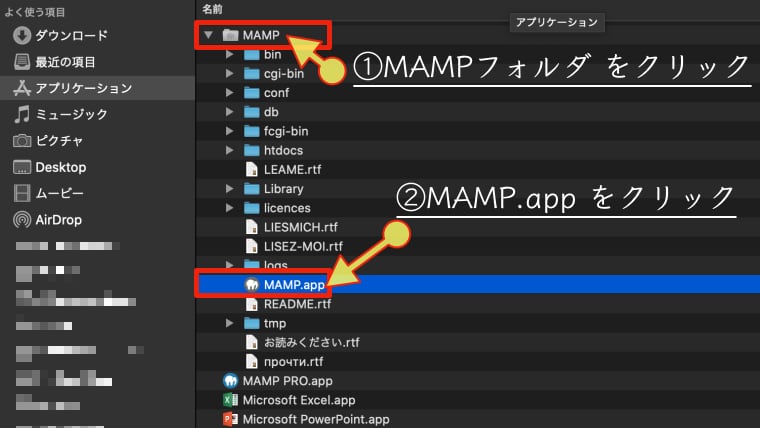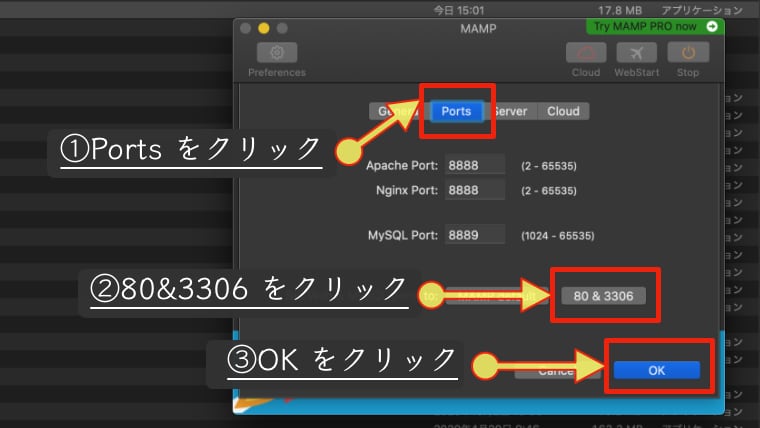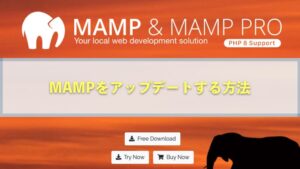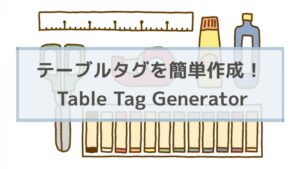目次
MAMP.appを実行する
そらまめ
使いやすくなるようにおまじないをします。
4.左上のPreferencesボタンをクリック
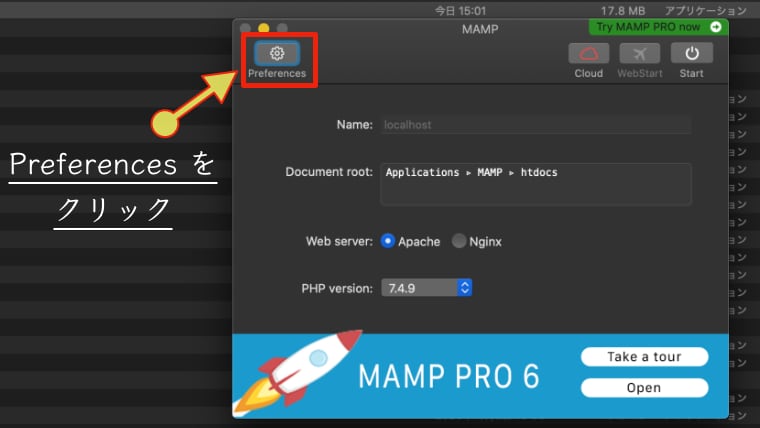
WordPressをMacで使うためのデータベースを作る
WordPressは、データベースと連携してページを作成しています。
そのデータベースを使えるようにします。
そらまめ
入れ物を用意するだけで、データベースの知識などは必要ないですよ♪簡単♪
MAMPを起動してStartボタンを押す(ブラウザが起動します)

STEP
1
MySQLをクリックする
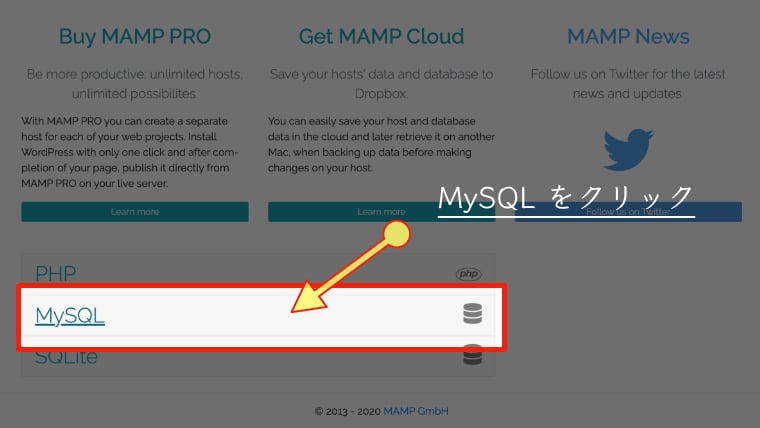
STEP
2
phpMyadminをクリックする

※ここにUsernameとPasswordが書いてあります。
STEP
3
Databaseタブへ移動する
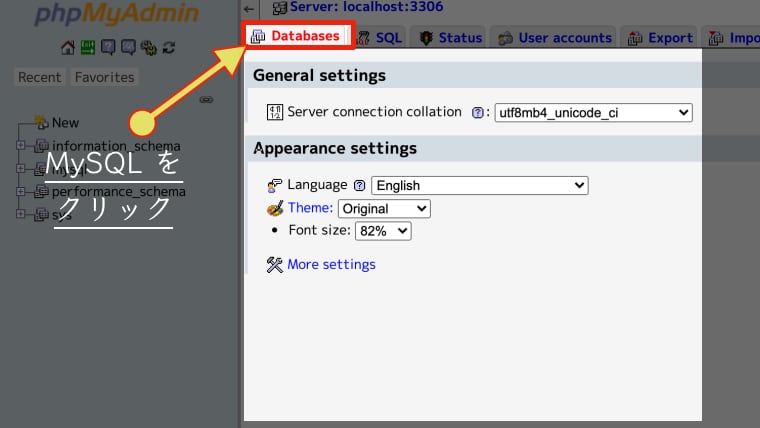
STEP
4
データベース名(*)を入力する(半角英数字)
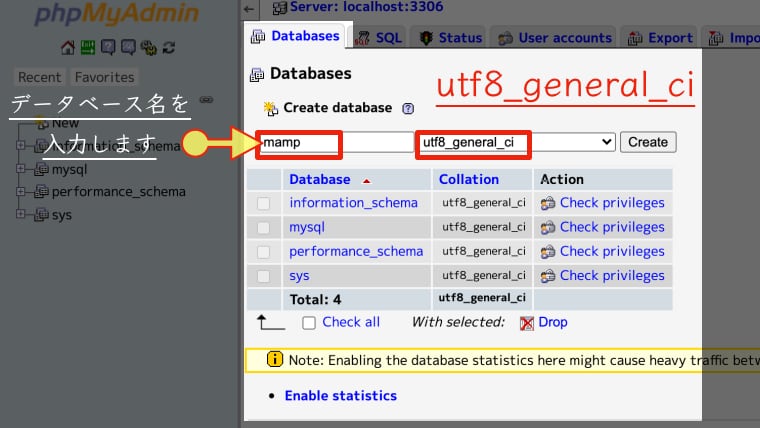
※文字コードが、utf8_general_ci(またはutf8_mb4general_ci)になっていることを確認する。
(*)データベース名は複数WordPressを運用する場合に備えて変更しておくのが良いです。
STEP
5
createをクリックする
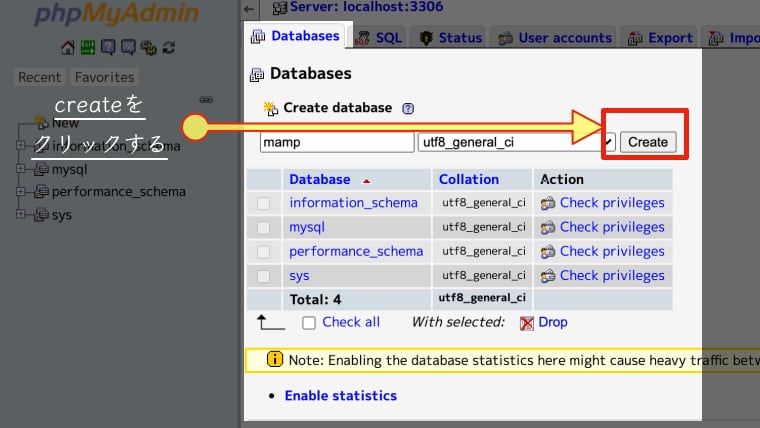
(*)データベース名はWordPressインストール時に使うので忘れないで。
STEP
6
データベースが出来ていることを確認して閉じます。
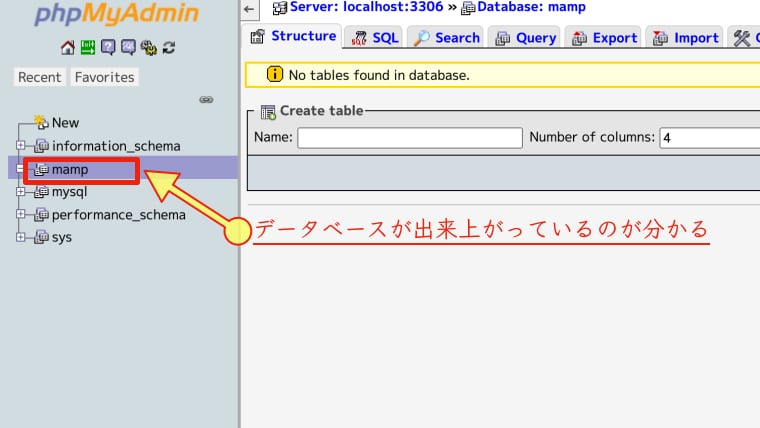
STEP
7
WordPressをインストールする準備ができました。
次はいよいよWordPressをインストールします!
もう少しです♪